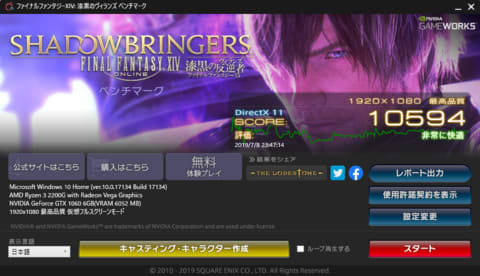すでに購入して1か月弱
CPUを3700Xに載せ替えた時にも軽く触れましたが
今回はマザーボード単体だけレビュー
私が秋葉原で購入したのが7月9日
「秋葉原だしB450SteelLegendならどこ行っても売ってるだろ」と余裕かましてたら売り切れてる店が多くてちょっと焦りました
ツクモDOS/Vパソコン館で購入
買ったとき残り2枚。アブナカッタ…

AMD Ryzen3000 DESKTOP READYというオレンジのシールが貼ってあればBIOSアップデート済みなのでRyzen3000シリーズそのまま乗っけてすぐ使えます
7月以降に入荷した商品なら間違いなくアップデート済みなので今ならあまり気にする必要はないと思います
地方のショップだとちょっと怪しいですが…
BIOSアップデートされてない場合は自分でBIOSアップデートするか(要AM4ソケット用CPU)、ショップによっては有料オプションがあったりしますが、まあアップデート済みのモノを買った方が楽だし安心ですね

箱の裏面はこんな感じ
SteelLegend最大の特長は上位モデルと同じ高品質なコンデンサ使って高耐久を実現してる点です
それでいて12000円前後で買えちゃうから本当にお得
いざ開封

白黒迷彩がスタイリッシュでかっこいい
CPU周りにはかなり大きめなアルミのヒートシンクが使われてます
そしてM.2用のヒートシンクも装備
最近流行りのNVMe爆熱SSDもしっかり冷やしてくれます
(SteelLegendにはこれより1000円ほど安いMicroATX版もありますが、残念ながらMicroATXにはM.2用ヒートシンクはついてません)
一番上のPCIe3.0スロットは丈夫なスチールカバーで覆われていて重量級グラフィックボードもガッチリ支えます
RGB LEDヘッダ(2つ)やアドレッサブルLEDヘッダ(1つ)もついてるのでRGBファンやLEDテープを利用したピッカピカPCもいけちゃいます

バックパネルも白黒迷彩で統一
このバックパネルの中にクッションが入ってるのが高ポイント
背面端子はUSB2.0が2つ
ディスプレイポート1.2とHDMI1.4がそれぞれ1つ
USB3.1Gen1が4つ
USB3.1Gen2が2つ(タイプAとタイプCが1つずつ)
RealtekLAN(唯一の残念ポイント、コスト的にはしゃーないが)
あとはオーディオコネクタとか
前面側にはケースと接続するUSB3.1Gen1も2つあります
USBの数は十分すぎるほどあるんじゃないでしょうか

実際に組んでみた写真がこちら
モノトーンカラーの基盤なのでどんなケースにも合うんじゃないでしょうか
LEDブームで最近特に多い白いケースなんかは特におすすめ
白ケースや黒ケースだと何色に光らせても大体合うから恐ろしい